Importa un archivo 3D Studio (3DS).
CARGAR3DS (comando) Buscar
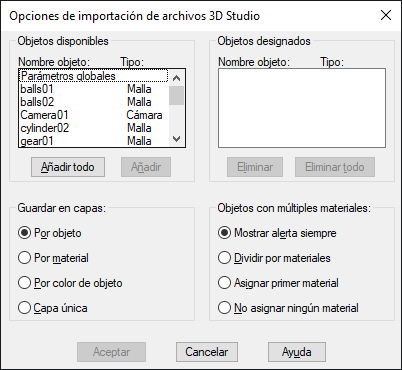
Enumera los objetos 3D disponibles y seleccionados, guarda los objetos 3D en capas y gestiona los objetos que contienen varios materiales.
Lista de opciones
Se muestran las siguientes opciones.
Objetos disponibles
Muestra los nombres de todos los objetos en el archivo 3D Studio (3DS) especificado. Puede designar un máximo de 70 objetos.
- Nombre objeto y Tipo
-
Muestra el tipo de objeto y le asigna un nombre a cada uno.
- Añadir todo
-
Añade todos los objetos de la lista Objetos disponibles a la lista Objetos designados.
- Añadir
-
Añade los objetos actualmente designados en la lista Objetos disponibles a la lista Objetos designados.
Objetos designados
Muestra los objetos 3D designados para su importación.
- Nombre objeto y Tipo
-
Muestra el tipo de objeto y le asigna un nombre a cada uno.
- Eliminar
-
Suprime los objetos designados de la lista Objetos designados y los devuelve a la lista Objetos disponibles.
- Eliminar todo
-
Suprime todos los objetos de la lista Objetos designados y los devuelve a la lista Objetos disponibles.
Guardar en capas
Controla la forma en que los objetos 3D se asignan a las capas del dibujo.
- Por objeto
-
Crea una capa para cada objeto en el archivo 3D Studio y sitúa el objeto en esa capa. El nombre de la capa es el mismo que el nombre del objeto.
- Por material
-
Crea una capa para cada material en el archivo 3D Studio y sitúa los objetos a los cuales este material se ha enlazado en la capa. El nombre de la capa es el mismo que el nombre del material.
- Por color de objeto
-
Crea una capa por cada color de objeto del archivo 3D Studio. Cada objeto 3D se coloca en la capa correspondiente a su color. El nombre de la capa es COLORnn, donde nn es el índice de color del objeto que proviene del archivo 3D Studio. Si el archivo 3D Studio contiene objetos sin color, dichos objetos se colocan en una capa denominada COLORNONE.
- Capa única
-
Crea una única capa denominada AVLAYER y coloca todos los objetos en esa capa.
Objetos con múltiples materiales
Cuando la aplicación detecta un objeto 3D con varios materiales asignados, determina cómo gestionar la asignación.
- Mostrar alerta siempre
- Muestra el cuadro de diálogo Advertencia para asignación de materiales, donde se puede seleccionar una de las opciones siguientes para cada objeto de varios materiales.
- Dividir objeto por material. Divide el objeto en objetos diferentes, uno por cada material.
- Asignar primer material. Asigna a todo el objeto de múltiples materiales el primer material asignado.
- Designe un material. Asigna el material especificado en todo el objeto.
- Dividir por materiales
- Divide todos los objetos de múltiples materiales en varios objetos, uno para cada material. Esto protege las asignaciones de material realizadas en el archivo 3D Studio. Asimismo, aumenta la complejidad de la geometría del dibujo.
- Asignar primer material
- Asigna a todo el objeto de múltiples materiales el primer material asignado. Consulte la documentación que acompaña a Autodesk 3ds Max si desea información sobre la forma de determinar el material asignado en primer lugar.
- No asignar ningún material
- No asigna material a ningún objeto de múltiples materiales. Con esta opción se pierde toda la información sobre la asignación de material pero se conserva la geometría de 3D. El objeto vuelve a tomar el material por defecto.